Удалите предложенные программы для неизвестных расширений файлов
Я регулярно внедряю в свою систему все новые, малоизвестные расширения файлов. Для этого объяснения у меня нет никакой связи с.xyz файлами.
Скажи я создаю file.xyz, Он имеет значок страницы с ушами по умолчанию (сначала в shell32.dll), потому что он не связан.
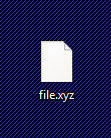
Если дважды щелкнуть по нему, я получу подсказку о том, как его связать.
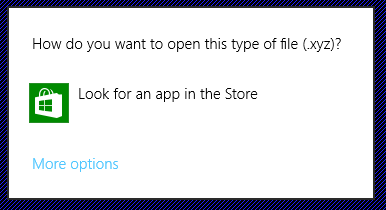
После нажатия "Дополнительные параметры", есть множество программ, которые предлагаются.
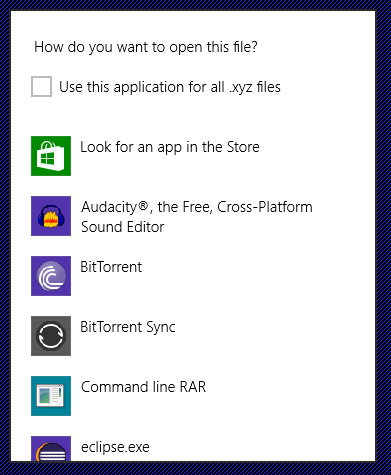
У меня есть около 30 предложений для расширений файлов, которые никогда не видел моя система. По большей части, я просто хочу связать их с Notepad2, который находится в нижней части списка. Я не думаю, что когда-либо хотел открыть какой-либо файл с моим графическим интерфейсом драйвера.
Где находится список предлагаемых программ или как удалить некоторые из них?
2 ответа
Решение:
Добавьте следующее строковое значение в реестр:
HKEY_CLASSES_ROOT\Applications\[ApplicationName]\NoOpenWith
Примечание: в исходной статье описывается Windows 7, но я тестировал в Windows 8.
Пример:
Команды реестра
reg add HKCR\Applications\7z.exe /v NoOpenWith /t REG_SZ
reg add HKCR\Applications\7zG.exe /v NoOpenWith /t REG_SZ
reg add HKCR\Applications\AcroRD32.exe /v NoOpenWith /t REG_SZ
До и после скриншотов
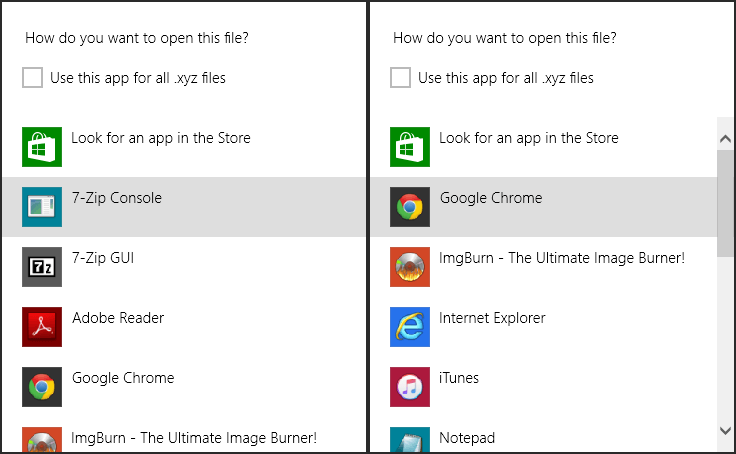
Я не согласен с направлением этого поста и принятым ответом. Я думаю, что решение такой тривиальной проблемы с несколькими взломами реестра и искалечением меню "Открыть с помощью" - это сложный подход, который вызовет больше проблем, чем оно того стоит. Знание того, как изменить реестр, не означает, что мы должны. В вашем случае вы планируете отредактировать 30 расширений файлов в реестре, что, на мой взгляд, преувеличено и впоследствии будет сложно отменить.
Существует довольно много альтернативных решений, которые намного проще и гораздо менее навязчивы:
Дополнения к проводнику Windows
См. Статью Лучшие бесплатные надстройки Windows Explorer для большого списка надстроек, которые позволяют добавлять пользовательские кнопки и пункты контекстного меню. Было бы тривиально использовать один из них, чтобы добавить действие "Редактировать с помощью Notepad2".
Используйте альтернативный файловый менеджер
Смотрите Best Free File Manager для более продвинутых альтернатив Windows Explorer. Большинство из них могут вызывать средство просмотра файлов или редактор файлов через функциональную клавишу и / или запись в контекстном меню, а также содержать облегченное средство просмотра файлов, в котором программы просмотра и редактирования можно настраивать.
Настройте контекстное меню
См. Статью 5 Бесплатные инструменты для управления контекстным меню. В Windows для инструментов, которые могут добавить любое действие, которое вы хотите, в контекстное меню, вызываемое правой кнопкой мыши, а не только в Проводнике.